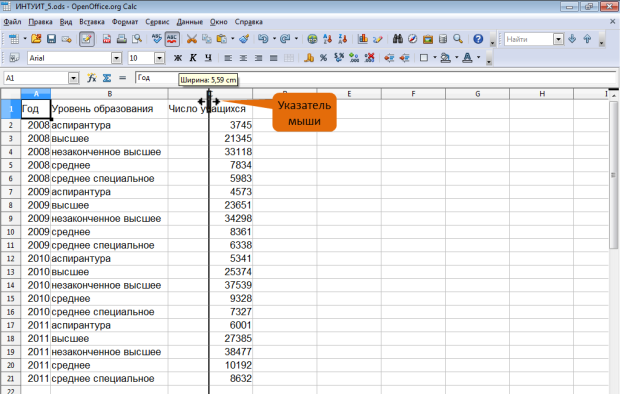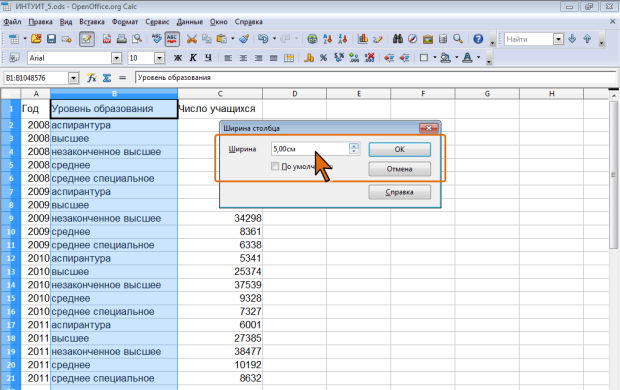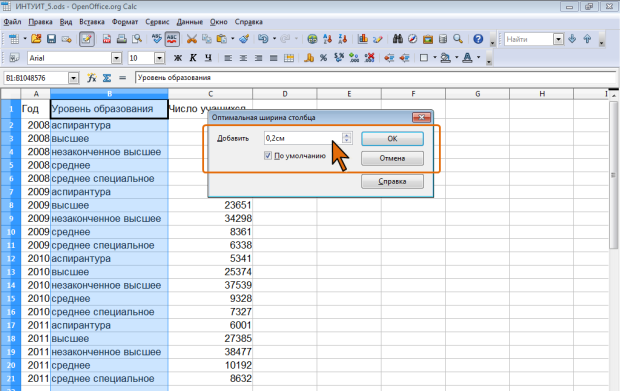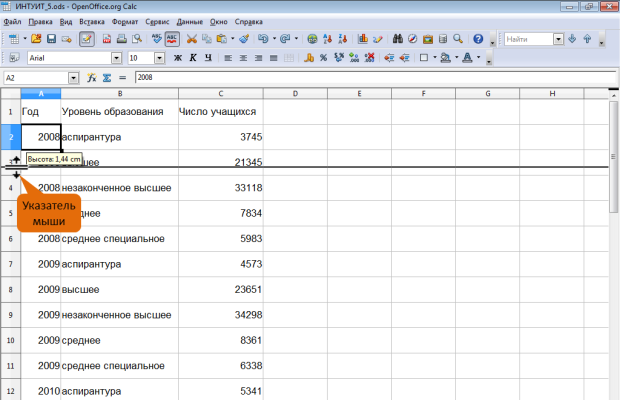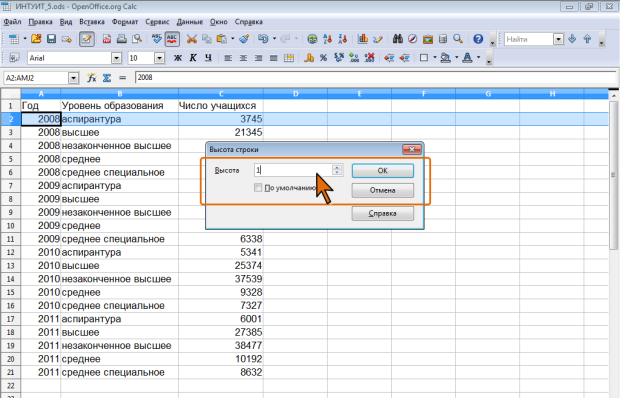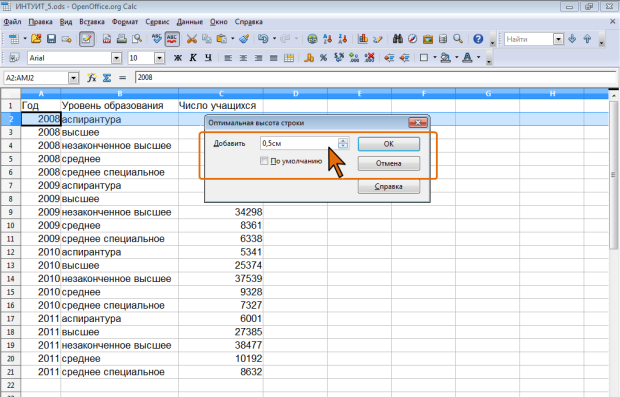Создание таблиц
Работа с элементами листа
Изменение ширины столбцов
Произвольное изменение ширины
Ширина столбцов по умолчанию устанавливается в сантиметрах.
По умолчанию ширина столбца равна 2,27 см. Максимально возможная ширина столбца 100 см. При установке ширины столбца равной 0 (ноль) столбец становится скрытым.
Ширину столбца можно изменить, перетащив его правую границу между заголовками столбцов. Например, для того чтобы изменить ширину столбца В, следует перетащить границу между столбцами В и С ( рис. 5.20). При этом во всплывающей подсказке отображается устанавливаемая ширина столбца.
Перетаскиванием можно изменять ширину сразу нескольких выделенных столбцов (не обязательно смежных). Ширина столбцов при этом будет одинаковой.
Можно установить точную ширину столбца.
- Выделите любую ячейку столбца (или нескольких столбцов).
- В меню Формат выберите команду Столбец, а затем в подчиненном меню – команду Ширина. Можно также щелкнуть правой кнопкой мыши по заголовку столбца и в контекстном меню выбрать команду Ширина столбцов.
- В окне Ширина столбца ( рис. 5.21) выберите или введите с клавиатуры требуемую ширину.
Единицу измерения ( см ) можно не указывать. При желании ширину столбца можно устанавливать в других единицах: миллиметр ( мм ), дюйм ( дюйм ), пункт ( пт ).
Флажок По умолчанию (см. рис. 5.21) устанавливает значение ширины, принятое по умолчанию (2,27 см).
Подбор ширины
Для подбора ширины столбца по наибольшему содержимому какой-либо ячейки достаточно дважды щелкнуть мышью по правой границе этого столбца между заголовками столбцов. Например, для того чтобы подобрать ширину столбца В, следует дважды щелкнуть по границе между столбцами В и С (см. рис. 5.20). Если выделено несколько столбцов (не обязательно смежных), подбор ширины будет произведен сразу для всех столбцов.
Можно также выделить столбец или столбцы, для которых необходимо подобрать ширину, в меню Формат выбрать команду Столбец, а затем в подчиненном меню – команду Оптимальная ширина. Можно также щелкнуть правой кнопкой мыши по заголовку столбца и в контекстном меню выбрать команду Оптимальная ширина столбца. В соответствующем диалоговом окне ( рис. 5.22) в счетчике Добавить можно выбрать или ввести значение дополнительного расстояния (зазора) между самым длинным содержимым ячейки столбца и его границей.
Можно установить флажок По умолчанию (см. рис. 5.22) и тогда дополнительный зазор для оптимальной ширины столбца устанавливается равным 0,1 дюйма.
Расположения дополнительного зазора зависит от способа выравнивания, установленного в ячейках. При выравнивании по правому краю зазор устанавливается относительно левого края столбца, при выравнивании по левому краю – относительно правого края столбца, а при выравнивании по центру – равномерно относительно левого и правого края.
Если при автоподборе ширины с использованием меню Формат будет выделен не столбец, а отдельная ячейка, то и ширина столбца будет подобрана по содержимому этой конкретной ячейки.
Изменение высоты строк
Произвольное изменение высоты
Высота строк в OpenOffice.org Calc по умолчанию устанавливается в сантиметрах.
По умолчанию высота строки равна 0,45 см. Максимально возможная высота строки 100 см. При установке высоты строки равной 0 (ноль) строка становится скрытой.
Высоту строки можно изменить, перетащив ее нижнюю границу между заголовками строк. Например, для того чтобы изменить высоту строки 2, следует перетащить границу между строками 2 и 3 ( рис. 5.23). При этом во всплывающей подсказке отображается устанавливаемая высота строки.
Перетаскиванием можно изменять высоту сразу нескольких выделенных строк (не обязательно смежных). Высота строк при этом будет одинаковой.
Можно установить точную высоту строк.
- Выделите любую ячейку строки (или нескольких строк).
- В меню Формат выберите команду Строка, а затем в подчиненном меню – команду Высота. Можно также щелкнуть правой кнопкой мыши по заголовку строки и в контекстном меню выбрать команду Высота строк.
- В окне Высота строки ( рис. 5.24) установите требуемую высоту.
Единицу измерения ( см ) можно не указывать. При желании высоту строки можно устанавливать в других единицах: миллиметр ( мм ), дюйм ( дюйм ), пункт ( пт ).
Флажок По умолчанию (см. рис. 5.24) устанавливает значение высоты, принятое по умолчанию (0,45 см).
Подбор высоты
Для подбора высоты строки по наибольшему содержимому какой-либо ячейки достаточно дважды щелкнуть по нижней границе этой строки между заголовками строк. Например, для того чтобы подобрать высоту строки 1, следует дважды щелкнуть по границе между строками 1 и 2 (см. рис. 5.23). Подбор высоты можно произвести и сразу для нескольких строк (не обязательно смежных). Для этого их необходимо выделить, а затем дважды щелкнуть по нижней границе любой выделенной строки.
Можно также выделить строку или строки, для которых необходимо подобрать высоту, в меню Формат выбрать команду Строка, а затем в подчиненном меню – команду Оптимальная высота. Можно также щелкнуть правой кнопкой мыши по заголовку строки и в контекстном меню выбрать команду Оптимальная высота строки. В соответствующем диалоговом окне ( рис. 5.25) в счетчике Добавить можно выбрать или ввести значение дополнительного расстояния (зазора) между самым между самым большим символом в строке и ее границами.
Можно установить флажок По умолчанию (см. рис. 5.25) и тогда дополнительный зазор для оптимальной высоты строки устанавливается равным 0,1 дюйма.
Расположения дополнительного зазора зависит от способа выравнивания, установленного в ячейках. При выравнивании по верхнему краю зазор устанавливается относительно нижнего края строки, при выравнивании по нижнему краю – относительно верхнего края строки, а при выравнивании по центру – равномерно относительно нижнего и верхнего края.